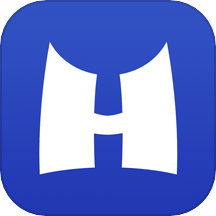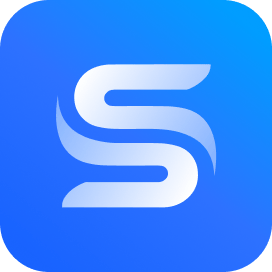求救电脑高手!!!
2024-07-19 12:58:13作者:饭克斯
一、首先请升级杀毒软件的病毒库,全面杀毒,以排除病毒原因。
二、开始→运行,输入msconfig→确定。在打开的系统系统配置程序里,将一些不重要的服务以及启动程序关闭,重启电脑。
三、进入“我的电脑”——工具——文件夹选项——查看——取消“自动搜索网络文件夹和打印机”的勾选。
四、在WindowsXP启动进入桌面后系统会暂时停滞一段时间,这时启动任何程序都会没有反应,这是因为WindowsXP的DHCPClient服务正在为网卡分配IP地址,系统会暂时停滞一段时间。解决这个问题,只要在“控制面板→网络连接”里,用鼠标右键单击“本地连接”图标,然后选择属性,在弹出的属性窗口(如图)的“常规”选项卡的列表里选择“Internet协议(TCP/IP)”一项,然后单击“属性”按钮。在弹出的属性窗口中,选择“使用下面的IP地址”选项,并在“IP地址”和“子网掩码”中分别输入“192.168.0.1”和“255.255.255.0”,最后单击OK退出设置窗口。
开始→设置→网络连接→右击“本地连接”→属性→双击“Internet协议(TCP/IP)”→如果IP地址为空的话,点“使用下面的IP地址”指定IP地址和子网掩码。如可以将IP地址设为192.168.0.X(X为1-255之间任一值),子网掩码可设为255.255.255.0→确定→确定。
五、清除预取目录,进入C:\WINDOWS\Prefetch文件夹,将扩展名为pf的文件全部删除,重启
按照上面方法做过以后,虽然不能像刚装机那样的速度,不过也能多少快一些。
设置完了在优化一下系统:
使WindowsXP快上几倍的三招,设置起来非常简单,但是文章又不乏实用性。
1、减少开机磁盘扫描等待时间,开始→运行,键入:chkntfs/t:0
2、删除系统备份文件:
在各种软硬件安装妥当之后,其实XP需要更新文件的时候就很少了。开始→运行,敲入:sfc.exe/purgecache然后回车即可,近3xxMb。
3、压缩文件夹:
这是一个相当好的优化,WindowsXP内置了对.ZIP文件的,我们可以把zip文件当成文件夹浏览。不过系统要使用部分资源来实现这一
功能因此禁用这一功能可以提升系统性能。实现方法非常简单,只需取消zipfldr.dll的注册就可以了,点击开始——运行,
敲入:regsvr32/uzipfldr.dll。然后回车即可。
千元电脑跑WinXP全攻略及心得
作者:阿榕在线时间:2005-7-54:15:52来源:阿榕在线点击次数:1040
首先介绍一下偶的“笨4”电脑主要零件,CPU:赛扬800。内存:128M+32M。硬盘:20个G。显卡、声卡:主板集成。主板:什么型号我还真就不知道。但知道一点市面上这种型号的主板已经停产,坏一个就少一个。显示器:17普屏。这就是偶一千元装的二手电脑,即使不优化,在Win98下玩像传奇那种对大脑和电脑都不需要太讲究的游戏还是绰绰有余的。这还是辽阳的价格,要是在鞍山电脑城,还能和老板侃出来一个二手光驱钱。另外偶一个吃大锅饭的兄弟还在单位库房给我弄了个三星光驱、杂牌子软驱、还有一块32的内存条。不要小看这个32M的内存条,没它,想带起来XP,还真是个力气活。微软强调XP最低配置为256M内存,不要听它放屁,128M的要是带着有点累,去二手电脑市场再花二三十元买一个32M的加上,肯定能让XP“折腾”起来。但前提是必须得手动优化,否则这种二手配置装XP和老牛没什么区别。
呵呵偶的配置够垃圾吧?你可能怀疑了,这也能带起来XP?对,没错,盖茨用啥咱用啥,他能研究,咱就能用。不仅能带起来,而且要让它像98一样飘。(当然偶不是指让XP恢复像98一样的朴素页面,虽然那样能更快,但以下我介绍的方法,足够快了。没必要非得蹂躏自己的眼睛。)
下面我主要讲一下对系统的各种优化,这都是从电子图书或帖子中学来的,首先向各位将注册表修改意见传到网上的兄弟表示感谢。
要让1K元的电脑速度飞起来,难免要对注册表下手。改之前建议先去软件市场买张XP盗版安装盘,因为注册表改不好,就容易把系统弄疯。(附:建议像偶一样菜的选手去软件市场买一种淡蓝色包装的XP安装盘,叫什么名偶忘了,那种安装盘安装几乎不需要用大脑,而且安装后SP1,SP2补丁都自动打上,且一些常用的软件像BT,网际快车,QQ什么的都直接装上。鞍山东山街是统一盗版价,3元,别被砸了,别以为XP就得多掏银子)
千万不要因为我说注册表改不好系统就崩溃而手软,咱手里不是有安装盘吗?改明白之前,连备份都不用做,就当是练习装系统好了。
RUready?Let‘sgo
一、加速计划
WinXP的启动会有许多影响速度的功能,尽管ms说已经作最优化处理过,但对我们来说还是有许多可定制之处。我一般是这样来做的。
1、修改注册表的run键,取消那几个不常用的东西,比如WindowsMessenger。启用注册表管理器:开始→运行→Regedit→找到“HKEY_CURRENT_USER\Software\Microsoft\Windows\CurrentVersion\Run\MSMSGS”/BACKGROUND这个键值,右键→删除,世界清静多了,顺便把那几个什么cfmon的都干掉吧。
2、修改注册表来减少预读取,减少进度条等待时间,效果是进度条跑一圈就进入登录画面了,开始→运行→regedit动注册表编辑器,找HKEY_LOCAL_MACHINE\SYSTEM\CurrentControlSet\Control\SessionManager\MemoryManagement\PrefetchParameters,有一个键EnablePrefetcher把它的数值改为“1”就可以了。另外不常更换硬件的朋友可以在系统属性中把总线设备上面的设备类型设置为none(无)。
3、关闭系统属性中的特效,这可是简单有效的提速良方。点击开始→控制面板→系统→高级→性能→设置→在视觉效果中,设置为调整为最佳性能→确定即可。这样桌面就会和win2000很相似的,我还是挺喜欢XP的蓝色窗口,所以在“在窗口和按钮上使用视觉样式”打上勾,这样既能看到漂亮的蓝色界面,又可以加快速度。
4、我用Windowscommadner+Winrar来管理文件,WinXP的ZIP支持对我而言连鸡肋也不如,因为不管我需不需要,开机系统就打开个zip支持,本来就闲少的系统资源又少了一分,点击开始→运行,敲入:“regsvr32/uzipfldr.dll”双引号中间的,然后回车确认即可,成功的标志是出现个提示窗口,内容大致为:zipfldr.dll中的DllUnrgisterServer成功。
5、据说XP的一个系统服务Qos,这个调度要占用20%的网络带宽,像我们这种一毛不拔的人是无法忍受的,去掉方法是:开始菜单→运行→键入gpedit.msc,出现“组策略”窗口,展开“管理模板“→“网络”,展开“QoS数据包调度程序”,在右边窗右键单击“限制可保留带宽”,在属性中的“设置”中有“限制可保留带宽”,选择“已禁用”,确定即可。当上述修改完成并应用后,用户在网络连接的属性对话框内的一般属性标签栏中如果能够看到“QoSPacketScheduler(QoS数据包调度程序)”。说明修改成功,否则说明修改失败,顺便把网络属性中的那个Qos协议也一起干掉(卸载)吧。
6、快速浏览局域网络的共享
通常情况下WindowsXP在连接其它计算机时,会全面检查对方机子上所有预定的任务,这个检查会让你等上30秒钟或更多时间。去掉的方法是开始→运行→Regedit→在注册表中找到HKEY_LOCAL_MACHINE\Software\Microsoft\Windows\CurrentVersion\Explorer\RemoteComputer\NameSpace。在此键值下会有个键,把它删掉后,重新启动计算机,WindowsXP就不再检查预定任务了,hoho~~~,速度明显提高啦!
7、关掉调试器Dr.Watson
我好像从win95年代开始一次也没用过这东西,可以这样取消:打开册表,找到HKEY_LOCAL_MACHINE\SOFTWARE\Microsoft\WindowsNT\CurrentVersion\AeDebug子键分支,双击在它下面的Auto键值名称,将其“数值数据”改为0,最后按F5刷新使设置生效,这样就取消它的运行了。沿用这个思路,我们可以把所有具备调试功能的选项取消,比如蓝屏时出现的memory.dmp,在“我的电脑→属性→高级→设置→写入调试信息→选择无”等等。
8、记得关了错误报告,KAO!这东西搞得我像个微软免费的测试员似的:点击控制面板---->系统---->高级---->右下角--->错误报告---->禁用错误汇报——>确定!
9、去掉磁盘扫描的等待时间
当WindowsXP非正9关机时,重新开机需要等待10秒才会开始磁盘扫描。如果你觉得这10秒钟太长,那就干脆让它变成0秒吧!按下“开始”→“所有程序”→“附件”→“命令提示符”,在提示符下键入“CHKNTFS/T:0”然后回车,这样下次就不用等待那漫长的10秒了
10、缩短启动时间
推荐大家使用微软发布的Bootvis软件,它能够对系统进行自动优化,以缩短启动所用的时间,在“Trace”中选择“OptimizeSystem”然后重新启动即可;另外也可以通过WindowsXP内建的MsConfig设置程序减少启动时所加载的程序来缩短启动时间,只在运行中输入启动“msconfig”再通过“Startup”进行相关设置即可。
都忙乎完了吗?还没改完呢,接着来:
二、瘦身计划
1、在各种软硬件安装妥当之后,其实XP需要更新文件的时候就很少了。删除系统备份文件吧:开始→运行→sfc.exe/purgecache近3xxM。
2、删除驱动备份:%windows%\drivercache\i386目录下的driver.cab文件,通常这个文件是76M。
3、其实微软的help帮不了你什么,偶是没有看help的习惯,所以保留着%windows%\help目录下的东西对我来说是一种伤害,呵呵。。。都干掉近4xM。
4、一会在升级完成后你还会惊喜的发现%windows%\多了许多类似$NtUninstallQ311889$这些目录,别以为是盖茨送你的礼包,都干掉吧,1x-3xM。
6、卸载不常用组件:用记事本修改\%windows%\inf\sysoc.inf,用查找/替换功能,在查找框中输入,hide,全部替换为空。这样就把所有的,hide都去掉了,存盘退出后再运行“添加-删除程序”,就会看见“添加/删除Windows组件”中多出不少选项;删除掉游戏啊,码表啊等不用的东西。
7、?h除\windows\ime下不用的??入法,8xM。您可瞅准了删,别把自己用的都卡卡消灭了。
8、实在空间紧张,启用NTFS的压缩功能,这样还会少用2x%的空间,不过我不知道NTFS是啥东东,如果你会用不妨试试。
9、关了系统还原,这破功能对我这样常下载、测试软件的人来说简直是灾难,用鼠标右健单击桌面上的“我的电脑”,选择“属性”,找到“系统还原”,选择“在所有驱动器上关闭系统还原”呵呵,又可以省空间了。
10、自动关闭停止响应的程序
在WindowsXP操作系统中,我们可以通过修改注册表,使WindowsXP诊测到某个应用程序已经停止响应时就自动关闭它,这样就不需要手工干预了。想要实现这个功能,请点击“开始”→“运行”输入RegEdit,打开注册表编辑器,依次为HKEY_CURRENT_USER\ControlPanel\Desktop\AutoEndTasks,将其键值改为1即可。
11、关闭休眠功能
休眠支持只需要通过控制面板->电源选项->休眠(Hibernate),把“EnableHibernate”前面的勾去掉就可以了,哈哈,这样一来又可以空出512MB的硬盘空间了。对20G的硬盘来说可不是小数目呀。
如果你能按照上面的过程做完,你的原本1.4G的XP,完全可以减少到800以下。